Comment limiter la charge de la batterie à un certain pourcentage de Windows 11/10

- 3124
- 147
- Jade Muller
Les dernières versions d'Apple MacOS détectent si vous utilisez l'ordinateur portable sur AC Power pendant une période de temps prolongée. Il limite automatiquement le niveau maximal de la batterie à 80% pour prolonger la durée de vie de votre batterie.
Ni Windows 10 ni 11 n'ont cette fonctionnalité au moment de la rédaction, mais si vous voulez une option similaire pour faire durer votre batterie plus longtemps sur votre ordinateur portable Windows, vous avez quelques options.
Table des matières
En limitant la charge maximale à 80%, vous maximisez la durée de vie utile de votre batterie. Grâce à la rapidité avec laquelle les batteries au lithium modernes peuvent facturer, remplir cette dernière capacité de 20% avant de débrancher l'adaptateur AC n'est pas un gros problème.
Paramètres de batterie limitée de la fenêtre
Si vous ouvrez Options d'alimentation Dans Windows 10 ou 11, ouvrir Paramètres d'alimentation avancés, et élargir le Section de batterie, Vous n'en trouverez pas grand-chose là-bas.
Tous les paramètres sont liés à ce que les fenêtres doivent faire lorsque la batterie est faible.
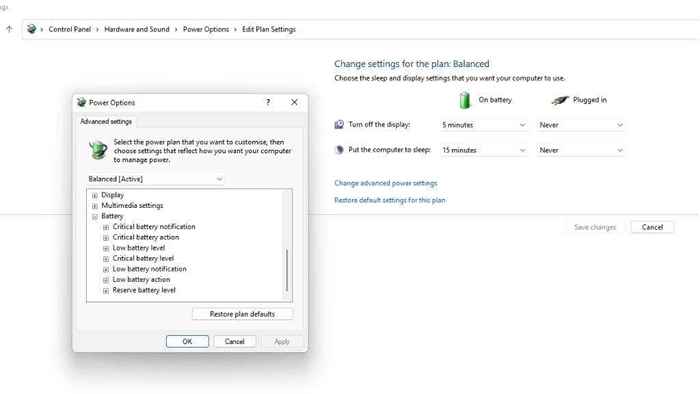
Il est important d'éviter de laisser votre batterie atteindre des niveaux critiques, car cela améliore également la longévité de la batterie, donc au moins vous pouvez définir un niveau d'arrêt critique confortable.
Utilisation d'une application tierce
Étant donné que Windows n'a pas cette fonctionnalité intégrée, vous pouvez utiliser une application tierce pour obtenir un résultat similaire. Malheureusement, aucune de ces applications ne peut contrôler lorsque votre ordinateur portable commence à charger ou à quel pourcentage il cessera de charger. Au lieu de cela, ils vous fourniront des informations sur votre batterie et vous conseilleront de modifier vos paramètres ou de débrancher manuellement votre ordinateur portable lorsque le moment est venu.
Limiteur de batterie (Gratuit)
Le limiteur de la batterie est une application gratuite simple qui sonne simplement une alarme audible lorsque votre ordinateur portable a chargé le seuil prédéfini. Ce n'est pas très utile si vous souhaitez limiter votre charge de batterie lorsque vous utilisez votre ordinateur portable comme ordinateur de bureau. Pourtant, c'est un excellent moyen de vous assurer de ne pas surcharger votre machi pour les utilisateurs qui sont principalement toujours à l'alimentation de la batterie.
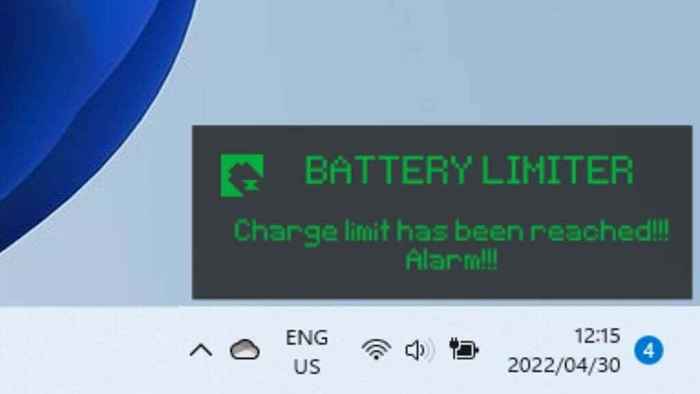
Le seuil est défini sur 90% par défaut, mais vous pouvez l'ajuster jusqu'à 96%, juste à moins d'une charge complète. Le développeur de l'application pense que vous toucherez le point idéal entre la charge maximale par rapport à l'usure de la batterie dans la plage.
Optimiseur de batterie (Gratuit)
Battery Optimizer utilise des méthodes d'analyse propriétaire pour vérifier la santé existante de la batterie de votre ordinateur portable et suggère des choses que vous pouvez faire pour préserver cette santé.
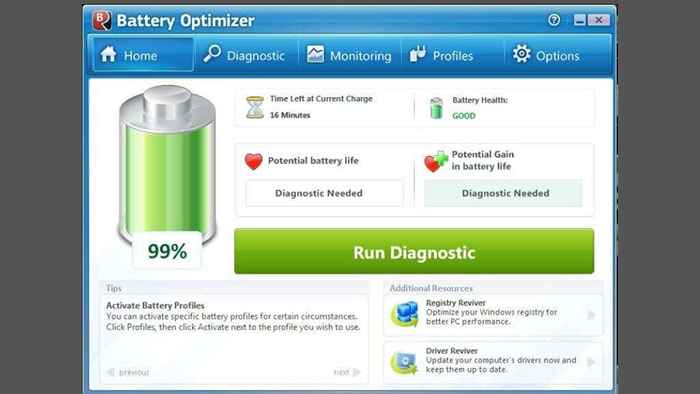
Sur la base de l'examen des utilisateurs que nous avons lu sur l'application, il semble aider à prolonger la durée de vie de la batterie et la durée de vie de la batterie, mais ce dernier est difficile à prouver.
En dehors d'un limiteur de charge propriétaire et spécifique à la marque, l'optimiseur de batterie est la prochaine meilleure façon de garder votre batterie en bon état à long terme.
Limiter la charge de batterie sur les marques d'ordinateur portable communes
Bien qu'aucun logiciel tiers que nous ayons trouvé ne puisse empêcher votre batterie de se charger au-dessus d'un certain pourcentage, les fabricants d'ordinateurs portables peuvent intégrer cette fonctionnalité dans leur matériel.
Si votre ordinateur portable prend en charge un seuil de charge, vous pouvez très probablement trouver le paramètre manuel dans le menu UEFI (le remplacement de l'ancienne technologie du BIOS). Comme cela n'est pas pratique d'y accéder, de nombreux fabricants d'ordinateurs portables proposent une application première pour basculer ces paramètres de niveau matériel sans redémarrer votre système.

Nous couvrons quelques-unes des marques d'ordinateur portable les plus populaires ci-dessous, mais même si vous en avez un, votre modèle spécifique peut différer si elle prend en charge la fonctionnalité ou comment y accéder. Consultez le manuel de votre ordinateur portable et gardez à l'esprit que vous devrez peut-être effectuer une mise à jour du micrologiciel sur les ordinateurs portables plus anciens pour accéder aux paramètres de seuil de batterie.
Limiter les frais sur les ordinateurs portables ASUS
ASUS a une fonction de seuil de charge officielle qu'il appelle la charge de la santé de la batterie ASUS. Ceci est une application préinstallée sur les ordinateurs portables ASUS dans le cadre de Myasus, mais il est facile de manquer. Vous obtiendrez initialement un message «Le réglage de la batterie est en mode pleine capacité maintenant», mais vous n'obtiendrez qu'une autre notification 90 jours plus tard si vous rejetez ce message.
Pour accéder aux différents modes, vous pouvez cliquer avec le bouton droit sur l'icône de la batterie et sélectionner le mode de durée de vie maximum, qui empêche la charge à 60%. Ceci est parfait pour les utilisateurs qui travaillent constamment avec leurs ordinateurs portables branchés. N'oubliez pas de le basculer en mode pleine capacité assez longtemps avant de devoir voyager afin qu'il y ait le temps de charger.
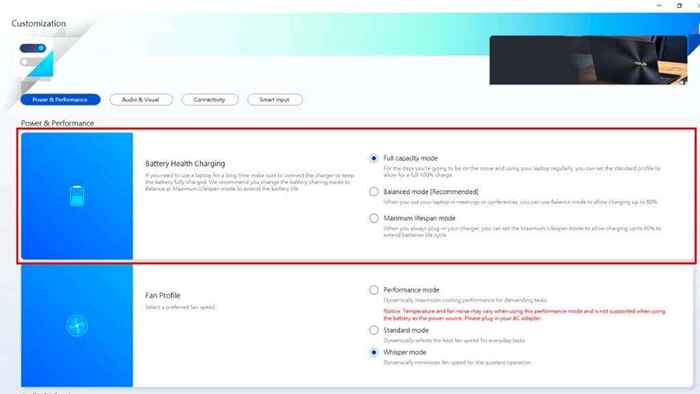
Le mode équilibré plafonne votre charge à 80%, donc si vous devez partir sans avertissement, vous devriez avoir une durée de vie de la batterie utilisable tout en empêchant la pire dégradation de la batterie.
Si vous aimez passer du temps à Linux, les ordinateurs portables ASUS prennent également en charge les seuils de batterie dans ce système d'exploitation.
Limitation des frais sur les ordinateurs portables Dell
Les ordinateurs portables Dell sont livrés avec l'utilitaire Dell Power Manager préinstallé. Tout ce que vous avez à faire est de lancer l'application, d'ouvrir l'onglet Informations sur la batterie et de sélectionner les paramètres.
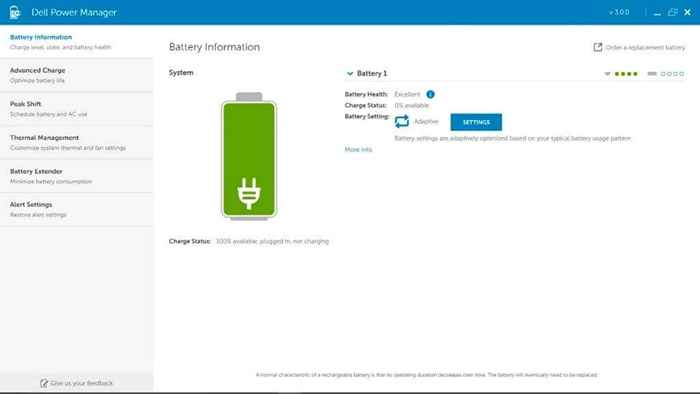
Sélectionnez l'option d'utilisation principalement AC, qui limitera automatiquement la charge pour prolonger la durée de vie de la batterie.
Limitation des frais sur les ordinateurs portables HP
Si vous utilisez un ordinateur portable de HP, vous pouvez activer l'optimiseur de batterie adaptatif. Tous les ordinateurs portables HP n'ont pas cette fonctionnalité, vous devrez donc vérifier s'il est inclus avec votre modèle spécifique.
Pour activer la fonction:
- Démarrer ou redémarrer l'ordinateur.
- Presse F10 entrer Configuration de l'ordinateur HP.
- Choisir Configuration.
- Changement Optimiseur de batterie adaptative pour Activé.
Pour vérifier l'état de la fonction:
- Démarrer ou redémarrer l'ordinateur.
- Presse S'échapper Pour ouvrir le menu de démarrage.
- Presse F2 Pour ouvrir le HP PC Diagnostic UEFI.
- Choisir Alimentation> Batterie> Exécuter une fois.
- Une fois le test terminé, sélectionnez Détails de la batterie.
Maintenant, vérifiez simplement le Optimiseur de batterie adaptative statut dans les résultats. Il doit être activé / activé.
Limitation des frais sur les ordinateurs portables Lenovo
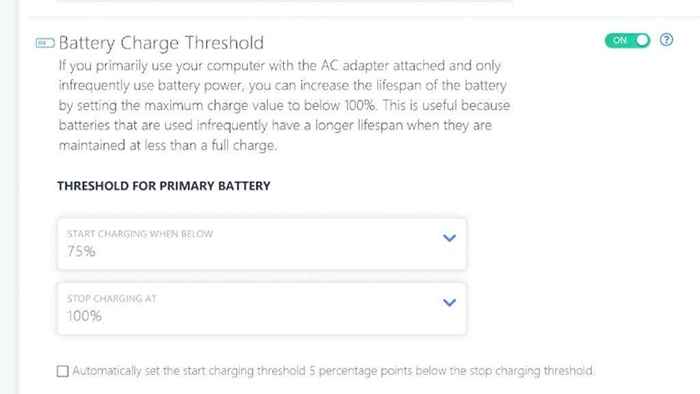
La meilleure façon de fixer une limite de charge sur un ordinateur portable Lenovo est d'utiliser le propre logiciel Lenovo Vantage de Lenovo. Il s'agit d'un utilitaire d'ordinateur portable à usage général pour les utilisateurs d'ordinateurs portables de Lenovo avec des options d'alimentation avancées, y compris un mode de conservation qui limitera la charge de la batterie à entre 55% et 60%.
Limitation de charge sur les ordinateurs portables de surface Microsoft
Ironiquement, les propres appareils d'ordinateur portable de surface de Microsoft ont une fonction de limite de charge de batterie intégrée dans le menu UEFI. Une fois que vous avez démarré dans le menu UEFI, choisissez Configuration de démarrage> Options avancées et basculer Activer le mode limite de batterie sur.
Limitation des frais sur les ordinateurs portables MSI
Les utilisateurs de MSI peuvent utiliser les applications Dragon Center ou Creator Center (selon le type d'ordinateur portable) pour définir un seuil de batterie. Sélectionnez l'icône de la boîte à outils dans la section Lefthand de l'application. Sous l'option de santé de la batterie, vous verrez trois options.
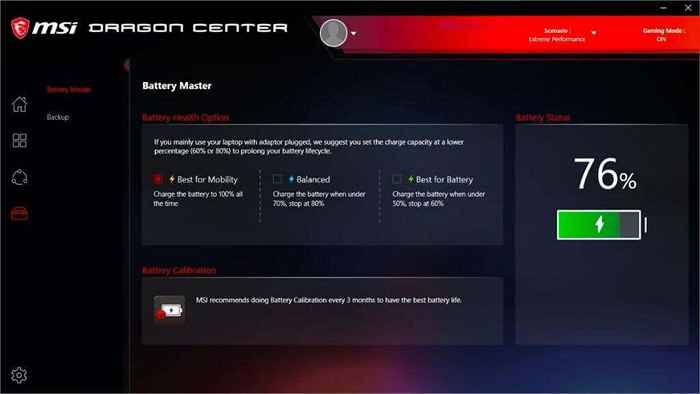
Le meilleur pour la mobilité pousse juste la batterie en pleine charge. Le mode équilibré facture la batterie en moins de 70% mais cesse de se charger à 80%. Meilleur pour les mouvements en mode batterie qui ciblent plus bas entre 50% et 60%.
Pourquoi ne pas retirer la batterie?
Si vous avez un ordinateur portable avec une batterie amovible, vous pourriez penser que vous pouvez simplement retirer la batterie et la mettre uniquement lorsque vous souhaitez utiliser votre ordinateur portable en déplacement. Ceci est une option, car la plupart des ordinateurs portables fonctionneront très bien du chargeur sans batterie.

Cependant, cela supprime le filet de sécurité inhérent à la perte de données des ordinateurs portables. Si le pouvoir fluctue ou il y a une panne de courant, vous pouvez perdre des informations importantes. Il peut également être dangere.
D'un autre côté, si vous avez un ordinateur portable avec une batterie amovible, vous ne vous souciez peut-être pas d'augmenter sa durée de vie. Après tout, vous pouvez simplement en commander un nouveau et l'échanger contre l'unité usée en quelques secondes.
- « Comment enregistrer une réunion des équipes Microsoft
- Comment insérer une ligne horizontale dans Microsoft Word »

